 USB-muistitikkusi kytkemisen jälkeen tietokoneesi ilmoittaa, että se on alustettava ennen kuin voit käyttää sitä. Tämä tulee yllätyksenä, sillä olet käyttänyt tikkuasi normaalisti tähän asti. Mikä on muuttunut ja mitä sinun tulisi tehdä?
USB-muistitikkusi kytkemisen jälkeen tietokoneesi ilmoittaa, että se on alustettava ennen kuin voit käyttää sitä. Tämä tulee yllätyksenä, sillä olet käyttänyt tikkuasi normaalisti tähän asti. Mikä on muuttunut ja mitä sinun tulisi tehdä?
Tässä artikkelissa käsittelemme, miksi tämä viesti ilmestyy ja miten voit palauttaa tiedot muistitikulta, joka vaatii alustamista, jotta sinun ei tarvitse menettää kaikkea.
Sisällysluettelo
Miksi tietokone ehdottaa USB-muistin alustamista
Tämä viesti ilmestyy, kun muistitikkusi tiedostojärjestelmä on vioittunut tai vahingoittunut siinä määrin, ettei järjestelmäsi voi enää lukea sitä. Tämän seurauksena Windows ilmoittaa automaattisesti, että USB-tulee alustaa korjauksen suorittamiseksi. Alla ongelmia, jotka voivat laukaista muistitikun alustuspyynnön.
| Ongelma | Kuvaus |
| 📁 Tiedostojärjestelmän vioittuminen | Jos USB-tikun tiedostojärjestelmä vioittuu, Windows ei tiedä, miten navigoida sitä ja päästä käsiksi tietoihisi. Siksi se ehdottaa muotoilua sen korjaamiseksi. |
| ❌ Yhteensopivuusongelma | USB-asemat, jotka käyttävät tiedostojärjestelmää, jota käyttöjärjestelmäsi ei tue, saavat käyttöjärjestelmän suosittelemaan laitteen alustusta. |
| 💥 Fyysinen vahinko | Fyysinen vahinko, joka on aiheuttanut haittaa sisäisille komponenteille, voi saada USB-tikun toimimaan epävakaasti, kuten pyytämään alustusta. |
| 🗃️ Tiedostojärjestelmän puuttuminen | Jos USB-asemaasi ei ole alustettu tiedostojärjestelmällä, käyttöjärjestelmäsi ehdottaa USB-tikun alustamista toimivalla tiedostojärjestelmällä, jotta tiedonkirjoittaminen olisi mahdollista. |
Ongelmana on, että flash-aseman alustaminen poistaa kaiken sen sisällön. Siksi ennen kuin alustat sen, sinun pitäisi ensin hankkia datasi USB-muistilta. Seuraava osio käsittelee mitä sinun tarvitsee tehdä palauttaaksesi tiedot flash-asemalta, joka täytyy alustaa.
Kuinka palauttaa tiedostoja muistitikulta, joka vaatii alustamista
A USB drive that says it needs to be formatted will still have your data on it. Before you can use it, however, you must recover it. Even though Windows wants to format the USB drive, you can move past this message and retrieve your data using the data recovery tool Disk Drill. It will scan your flash drive for recoverable data, then give you the option to either pick and choose what data to recover, or to recover it all.
Alla olevat ohjeet antavat sinulle käsityksen siitä, miten voit palauttaa tiedostoja muistitikulta, joka vaatii alustusta.
- Yhdistä USB-tikkusi tietokoneeseesi. Kun sinua pyydetään alustamaan asema, klikkaa Peruuta sen sijaan.
- Lataa ja asenna Disk Drill tietokoneellesi. Avaa se, kun olet valmis.
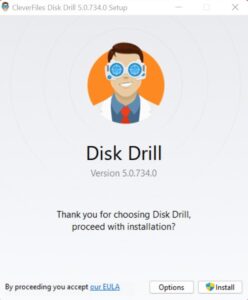
- Valitse muistitikkusi listasta laitteista, ja klikkaa sen jälkeen Etsi kadonneita tietoja.
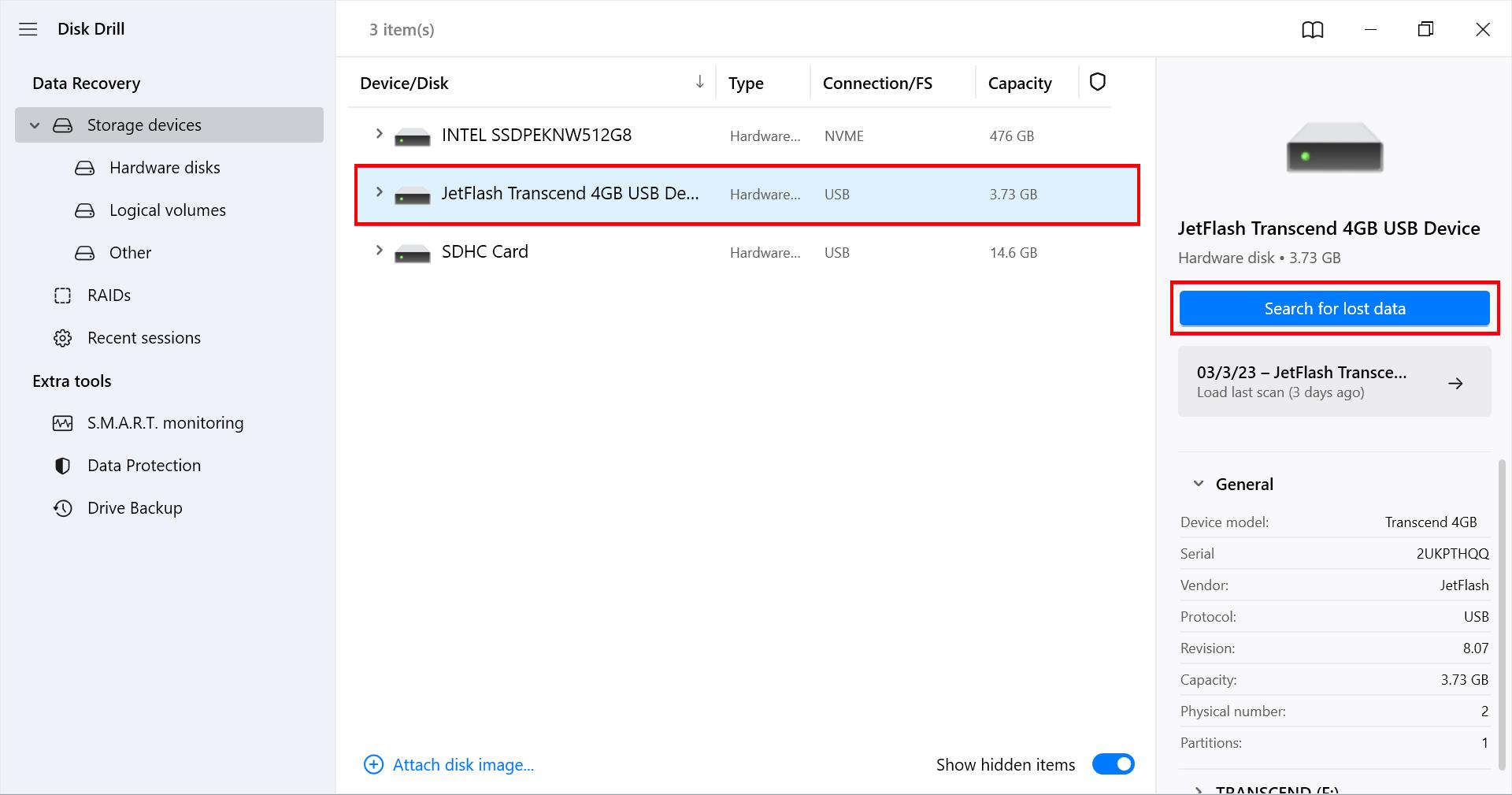
- Klikkaa Tarkastele löydettyjä kohteita, kun Disk Drill on suorittanut muistitikkusi skannauksen.
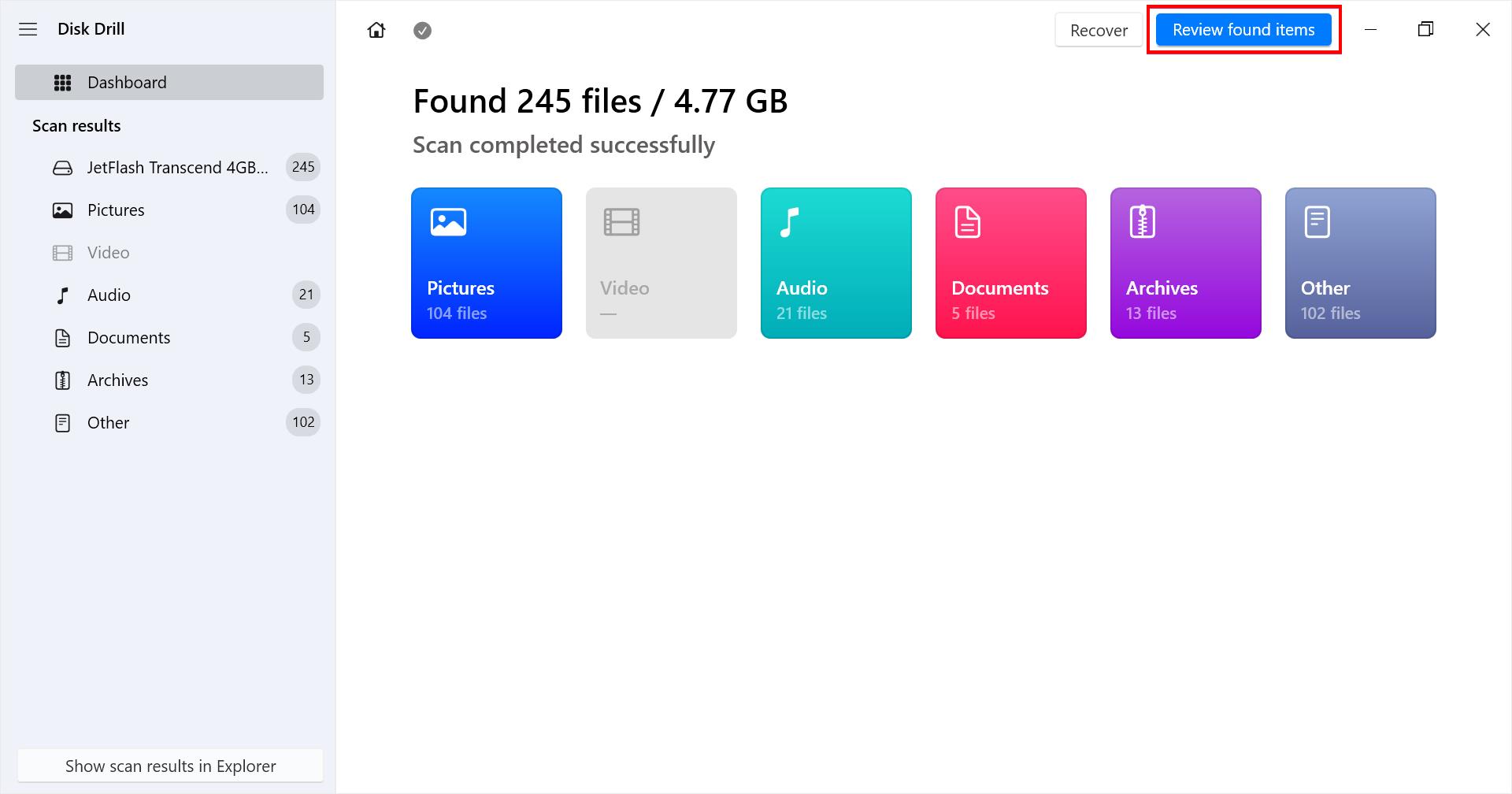
- Merkitse tiedostot, jotka haluat palauttaa. Ota huomioon onnistumisprosenttisi Palautuksen todennäköisyys -sarakkeen avulla ja esikatsele tarvittavia tiedostoja kaksoisnapsauttamalla niitä. Kun olet valmis, klikkaa Palauta.
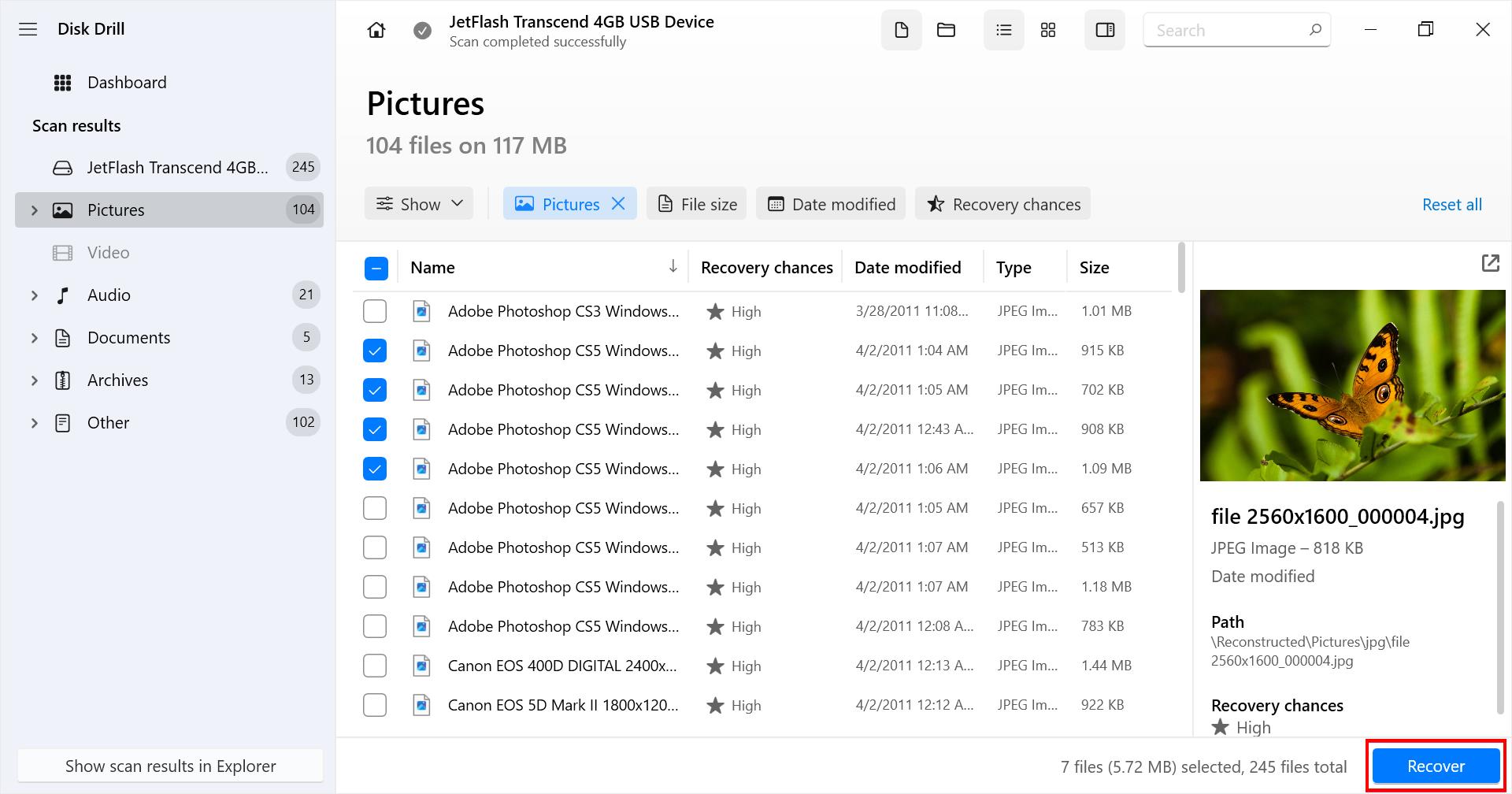
- Valitse, mihin haluat tallentaa tiedostot. Varmista, ettei niitä tallenneta samaan muistitikkuun, josta olet palauttamassa, jotta vältät korruption.
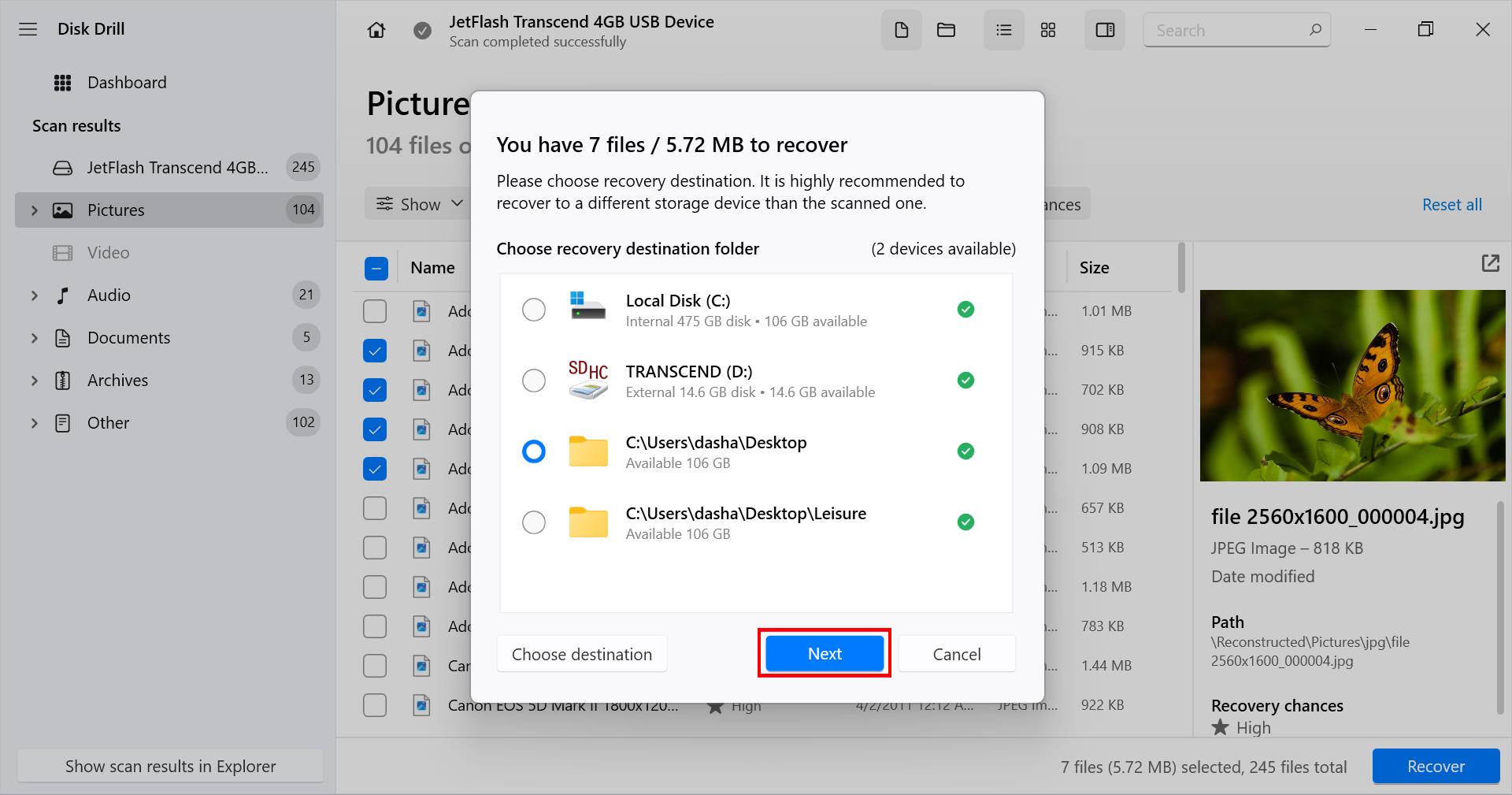
Kun tiedostot on palautettu, Disk Drill näyttää sinulle palautusprosessin tulokset ja tarjoaa sinulle pikakuvakkeen, jotta pääset suoraan valitsemaasi palautuskansioon.
Kuinka korjata muistitikku, joka vaatii alustusta
Voit korjata muistitikun, joka pyytää alustamista, käyttämällä ilmaista ja avoimen lähdekoodin palautustyökalua nimeltä TestDisk. Se voi tehdä tämän korjaamalla perimmäiset vahingot, jotka ovat aiheutuneet tiedostojärjestelmällesi. Näin ollen palautat myös pääsyn tietoihisi (mutta suosittelemme tietojesi palauttamista erillisellä työkalulla ennen TestDiskin käyttöä, jotta vältetään lisävahingot, mikäli jotain tapahtuu korjausprosessin aikana).
TestDisk ei sisällä graafista käyttöliittymää. Sen sijaan se käyttää CMD-ikkunaa, joka opastaa sinua jokaisessa vaiheessa. Olemme tarjonneet alla kulkureitin, mutta voit myös viitata viralliseen dokumentaatioon, jos tarvitset kattavampaa tietoa.
Noudata näitä ohjeita korjataksesi muistitikun TestDiskillä:
- Lataa ja pura TestDisk. Avaa testdisk_win.
- Paina Enter luodaksesi uuden lokitiedoston.
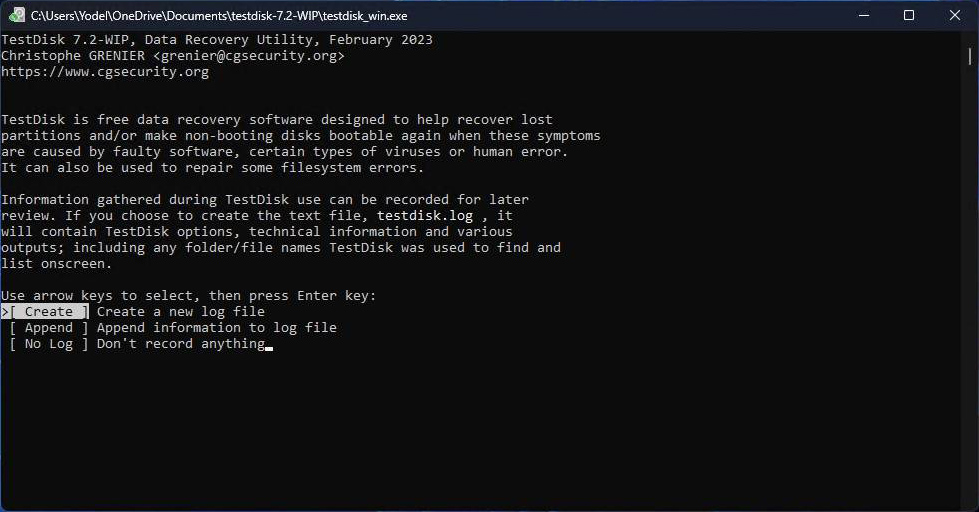
- Valitse USB alemman ja ylemmän nuolinäppäimen avulla, sitten paina Enter.
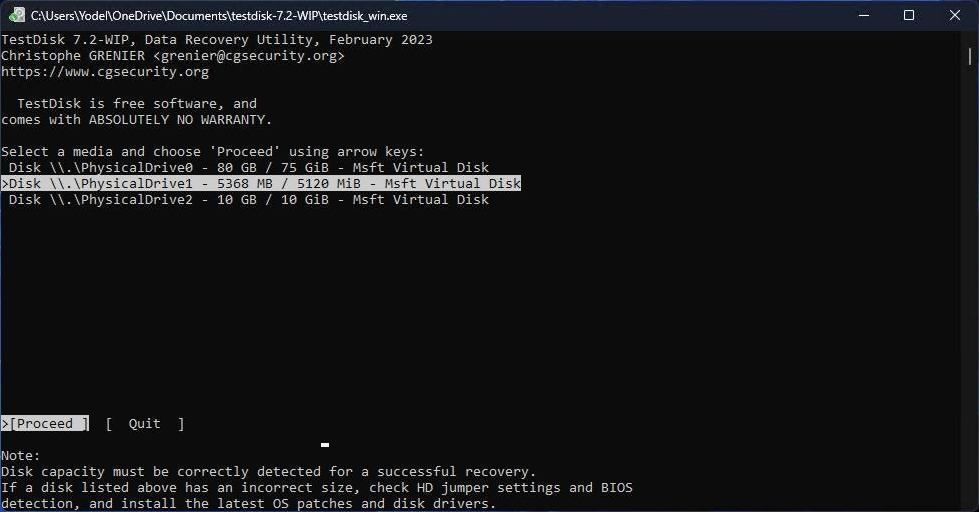
- Valitse USB-asemasi käyttämä osiotaulukon tyyppi ja paina Enter.
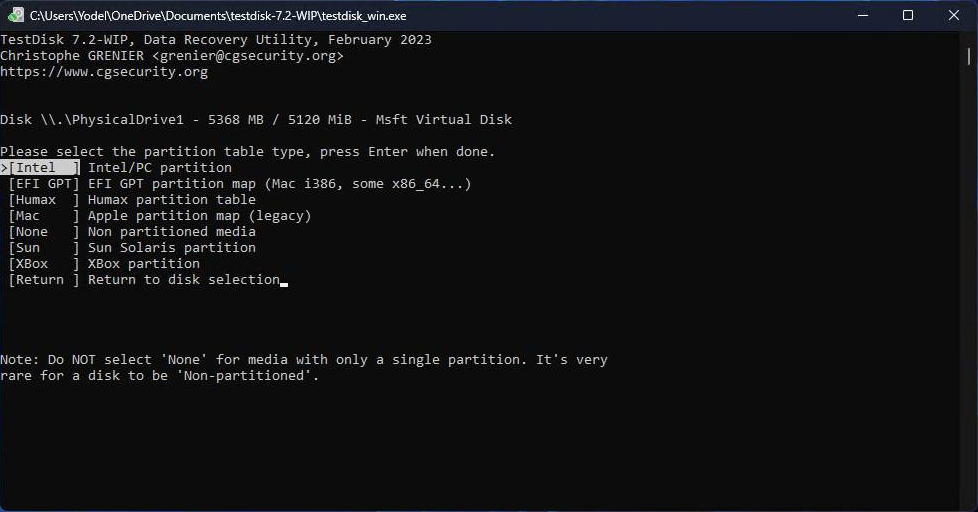
- Paina Enter analysoidaksesi USB-asemasi nykyisen osiorakenteen.

- Paina Enter aloittaaksesi pikahaun.
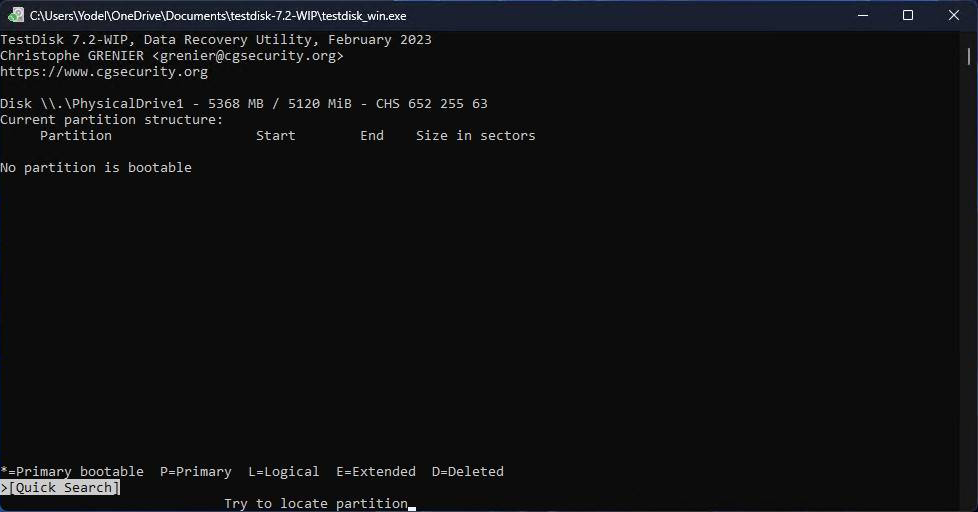
- Paina Enter jatkaaksesi.
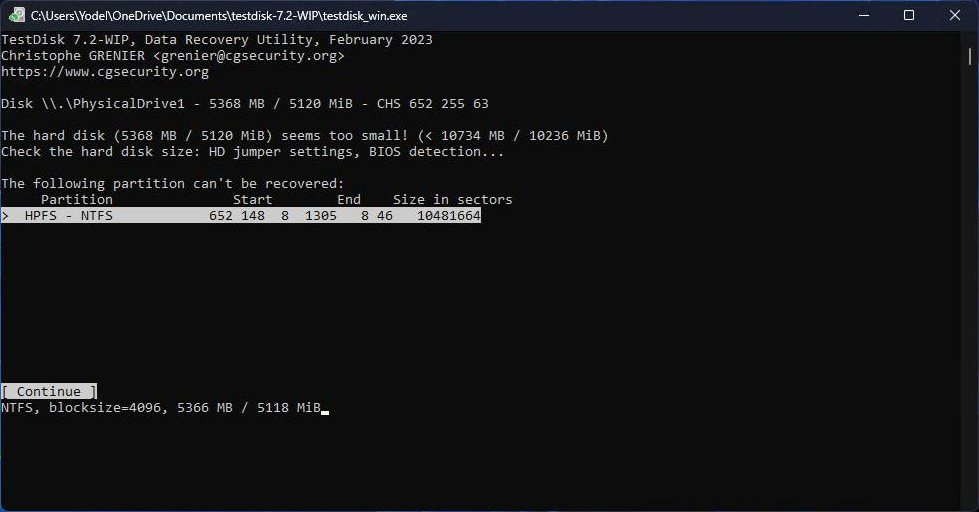
- Valitse kadonnut osiosi. Jos osiota ei ole, saatat tarvita syvemmän haun suorittamista. Saatat myös tarvita ominaisuuden muuttamista D (Deleted) muotoon P (Primary) käyttäen vasenta ja oikeaa nuolinäppäintä. Kun olet valmis, paina Enter.
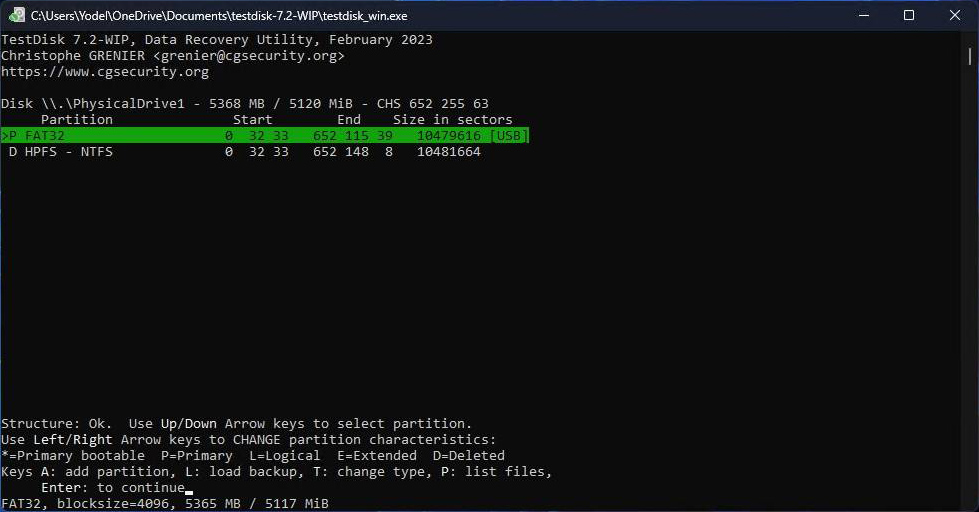
- Valitse Kirjoita vaihtoehto, ja paina Enter.
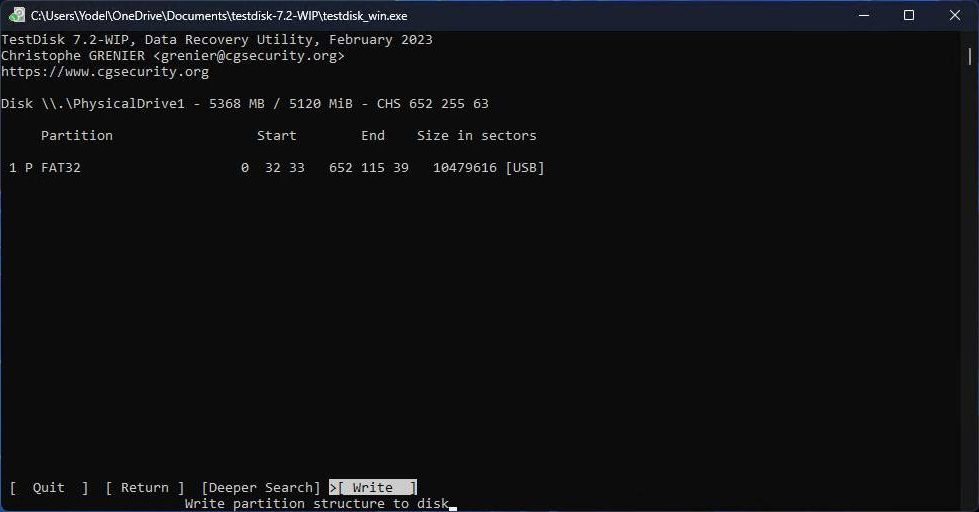
- Paina Y vahvistaaksesi.
Vinkkejä muistitikun huoltamiseen
Vaikka toisinaan tällaiset ongelmat ovat väistämättömiä, on olemassa vinkkejä, joita voit pitää mielessäsi käsitellessäsi muistitikkua vähentääksesi tiedostojärjestelmän korruptoitumisen tai vahingoittumisen mahdollisuuksia.
- ⏏ Poista turvallisesti – Kuten aiemmin mainitsimme, muistitikun yksinkertainen irrottaminen voi johtaa sen vioittumiseen. Poista laite aina käytöstä turvallisesti välttääksesi kirjoitusprosessien katkeamisen.
- 📦 Säilytä oikein – Etsi turvallinen paikka muistitikullesi, kun et käytä sitä. Jatkuva altistuminen karuille ympäristöille voi rasittaa muistitikkua fyysisesti ja lyhentää sen kokonaisikää.
- 👍 Käytä virustorjuntaohjelmaa – Kun lataat tiedostoja tietokoneellesi tai muistitikullesi, varmista, että käytät virustorjuntaohjelmaa, joka voi skannata tiedostot mahdollisten uhkien varalta. Jos haittaohjelma havaitaan, virustorjuntaohjelmasi asettaa sen karanteeniin suojellakseen tietojasi.
Aktiivisesti muistitikkusi huoltamalla hyödyt pidemmästä käyttöiästä ja vähennät suorituskyvyn heikkenemisen riskiä.
Johtopäätös
Vaikka muistitikkusi pyytää alustusta, se ei tarkoita, että USB-asema on alustettava välittömästi. Sen sijaan, että ryhtyisit suoraan korjaustoimiin, voit käyttää aikaa tietojesi noutamiseen käyttämällä tietojen palautusohjelmia. Tämä antaa sinulle mahdollisuuden tallentaa tietosi ennen muistitikun alustamista uudelleenkäytettäväksi.
UKK:
- Yhdistä laitteesi toiseen tietokoneeseen nähdäksesi, onko ongelma eristetty.
- Suorita tietokoneellesi virustarkistus mahdollisten virusten/haittaohjelmien varalta.
- Käytä Windowsin Tarkista ja Korjaa -työkalua avaamalla CMD pääkäyttäjänä ja syöttämällä "SFC /scannow".
- Käytä CHKDSK-työkalua Windowsissa avaamalla CMD pääkäyttäjänä ja kirjoittamalla "chkdsk N: /r /x", missä N on USB-asemasi kirjain.
- Käytä tietojen palautusohjelmistoa tiedostojen palauttamiseen tarvittaessa. Sen jälkeen alusta asema.
- USB-tikku on uusi
- USB-tikulla on tiedostojärjestelmän virheitä, joita ei voi korjata muilla työkaluilla
- Sinun tulee vaihtaa tallennuslaitteesi tiedostojärjestelmää
- USB-tikku on saastunut viruksella/haittaohjelmalla, eikä virustorjuntaohjelma ole ratkaissut ongelmaa
 7 Data Recovery
7 Data Recovery ![Kuinka palauttaa poistetut tiedostot muistitikulta [Ratkaistu] Recover Deleted Files from a Flash Drive](https://7datarecovery.com/blog/wp-content/uploads/2020/03/recover-deleted-files-from-a-flash-drive-1-218x150.jpg)



